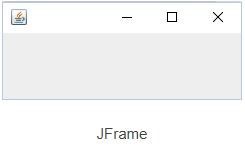JFrame-Klasse in ist ein wichtiger Aspekt der grafischen Benutzeroberfläche. Die folgenden Hinweise werden in diesem Artikel erläutert.
- Einführung
- Erstellen eines JFrames in Java
- Ändern Sie die Fenstergröße eines JFrames
- Ändern der Größe eines JFrames in Java
- Ändern der Position auf dem Bildschirm
- JFrame in Java schließen
- Erläuterung des Codes
Einführung
Die Klasse JFrame ist im Grunde eine erweiterte Version von Java.awt.Frame, oder wir können auch angeben, dass die Klasse javax.swing.JFrame ein Containertyp ist, der die Klasse java.awt.Frame erbt.
Immer wenn eine grafische Benutzeroberfläche (GUI) mit Java Swing-Funktionalität erstellt wird, ist ein Container erforderlich, in dem Komponenten wie Beschriftungen, Schaltflächen und Textfelder hinzugefügt werden, um eine grafische Benutzeroberfläche (GUI) zu erstellen. Diese wird als JFrame bezeichnet.
JFrame hat seine eigenen Methoden sowie Konstruktoren wie eine Klasse.
Methoden sind Funktionen, die sich auf die Eigenschaften von JFrame auswirken, einschließlich seiner Größe oder Sichtbarkeit undKonstruktoren werden nach dem Erstellen der Instanz ausgeführt.
Array in C ++ sortieren
Hinweis : Das Importieren der Java Swing-Schnittstelle ist für die Verwendung dieser Klasse obligatorisch: - Importieren Sie javax.swing. *
Erstellen eines JFrames in Java
Um einen JFrame zu erstellen, müssen wir die Instanz der JFrame-Klasse erstellen. Wir haben viele Konstruktoren, um einen JFrame zu erstellen.
- JFrame () : Es erstellt einen Rahmen, ist aber unsichtbar
- JFrame (GraphicsConfiguration gc) : Es wird ein Rahmen mit einem leeren Titel und einer Grafikkonfiguration des Bildschirms des Geräts erstellt.
- JFrame (String-Titel) : Es wird ein JFrame mit einem Titel erstellt.
- JFrame (String-Titel, GraphicsConfiguration gc) : Es wird ein JFrame mit einer bestimmten Grafikkonfiguration sowie einem angegebenen Titel erstellt.
Code zum Erstellen eines JFrame in Java:
Paket ExampleNumber1 import java.awt.GraphicsConfiguration import javax.swing.JFrame öffentliche Klasse JFrameExample {statische GraphicsConfiguration gc öffentliche statische Leere main (String [] args) {JFrame frame = neuer JFrame (gc) frame.setVisible (true)}}Ausgabe:
Lassen Sie uns die Größe des Änderungsfensters von JFrame verstehen!
Fenstergröße eines JFrames ändern
Um die Größe eines Frames zu ändern, gibt es eine Methode JFrame.setSize (int width, int height), die zwei Parameter width und height verwendet. Unten finden Sie den Code zum Ändern der Fenstergröße eines JFrames.
Paket ExampleNumber2 import java.awt.GraphicsConfiguration import javax.swing.JFrame öffentliche Klasse JFrameExample {statische GraphicsConfiguration gc public statisch void main (String [] args) {JFrame frame = neuer JFrame (gc) frame.setTitle ('Hallo, mein Name ist Yashwinder ') frame.setSize (600, 400) frame.setVisible (true)}}Fahren wir mit der Größenänderung eines JFrames fort.
Ändern der Größe eines JFrames in Java
Nach dem Festlegen einer bestimmten Größe eines JFrames wird festgestellt, dass wir die Größe immer noch ändern können, indem wir einfach den Cursor an den Ecken bewegen und ihn gemäß den Größenanforderungen ziehen. Wenn die Größenänderungsoption gedrückt wird, die neben der oberen rechten Ecke geschlossen wird, wird die Größe des Vollbilds maximiert. Dies geschieht im Allgemeinen, weil die Größenänderung standardmäßig auf true gesetzt ist. Sie können auch falsch machen als
JFrame.setResizable (false) - Es wird entsprechend den im Code angegebenen Abmessungen angezeigt. Jetzt können wir die Größe des JFrame über die grafische Benutzeroberfläche (GUI) nicht mehr ändern.
Verstehen wir das Ändern der Position auf dem Bildschirm.
Ändern der Position auf dem Bildschirm
So ändern Sie die Position eines auf dem Bildschirm vorhandenen JFrames JFrame bietet eine Methode namens JFrame.setlocation (int a, int b), bei der zwei Parameter a die Position entlang der x-Achse darstellenund b die Position entlang der y-Achse darstellt. Die obere linke Ecke Ihres Bildschirms ist (0,0).
Fahren wir mit dem Schließen eines JFrames fort.
JFrame in Java schließen
Wir können Ihren JFrame einfach schließen, indem Sie auf die Schaltfläche X (Kreuz) in der oberen linken Ecke von JFrame klicken. JFrame.setDefaultCloseOperation (int) ist jedoch eine Methode, die von der JFrame-Klasse bereitgestellt wird. Sie können die Operation festlegen, die ausgeführt wird, wenn der Benutzer auf das Kreuz klickt. Wenn in jedem Fall '0' als Parameter übergeben wird, wird JFrame auch nach dem Klicken auf das Kreuz nie geschlossen.
Der beste Weg, einen JFrame zu schließen, ist die Verwendung von JFrame.EXIT_ON_CLOSE - Beendet die Anwendung (JFrame) und gibt den verwendeten Speicher frei.
JFrame.HIDE_ON_CLOSE - JFrame wird nicht geschlossen. Es verbirgt es einfach.
JFrame.DISPOSE_ON_CLOSE- entsorgt den Frame, läuft aber weiter. Es verbraucht auch Speicher.
JFrame.DO_NOTHING_ON_CLOSE- tut nichts, wenn der Benutzer auf Schließen klickt.
Beispiel:
Im Folgenden finden Sie zwei einfache Beispiele für das Erstellen eines JFrames mit bestimmten Abmessungen, Größen- und Nicht-Größenänderungseigenschaften sowie das Festlegen des Titels für JFrame usw.
import java.awt. * import javax.swing. * public class JFrameExam implementiert Runn {public static void main (String [] args) {JFrameExample example = new JFrameExample () // plane dies für den Ereignisversand-Thread (edt) SwingUtilities. invokeLater (Beispiel)} public void run () {JFrame frame = neuer JFrame ('Mein erster JFrame Beispielnummer 3') frame.setDefaultCloseOperation (WindowConstants.EXIT_ON_CLOSE) frame.setPreferredSize (neue Dimension (400, 200)) frame.pack () frame.setVisible (true)}}Paket ExampleNumber4 import java.awt.GraphicsConfiguration import javax.swing.JFrame öffentliche Klasse JFrameExample {statische GraphicsConfiguration gc öffentliche statische void main (String [] args) {JFrame frame = neuer JFrame (gc) frame.setTitle ('Hallo, mein Name ist Yash ') frame.setSize (600, 400) frame.setLocation (200, 200) frame.setVisible (true) frame.setDefaultCloseOperation (JFrame.EXIT_ON_CLOSE) frame.setResizable (false)}Erstellen, Zentrieren und Anzeigen eines JFrames
Code:
import java.awt.Dimension import javax.swing.JFrame import javax.swing.SwingUtilities // Eine Beispielklasse, die demonstriert, wie ein JFrame erstellt und angezeigt wird. public class SimpleJFrame {public statisch void main (String [] args) {SwingUtilities.invokeLater (new Runnable () {public void run () {// einen Jframe erstellen und ihm einen Anfangstitel geben JFrame frame = neuer JFrame ('Erster JFrame Demo hier ') // setze die jframe-Größe. In einer komplizierteren Anwendung wirst du // wahrscheinlich frame.pack () aufrufen, bevor du es anzeigst. Frame.setSize (neue Dimension (300.200)) // zentriere den frame frame.setLocationRelativeTo ( null) // setze dies, damit die Anwendung leicht gestoppt / beendet werden kann. frame.setDefaultCloseOperation (JFrame.EXIT_ON_CLOSE) // Anzeige des Frames frame.setVisible (true)}})}}Fahren Sie mit der Erläuterung des Codes fort.
Erläuterung des Codes:
Die Ausführung beginnt in der Hauptmethode der SimpleJFrame-Java-Klasse.
Es gibt die SwingUtilities-Methode invokeLater, die als Wrapper für den größten Teil des Codes verwendet wird. Leider ist dies die komplizierteste Codezeile, und sie steht an erster Stelle. Im Allgemeinen wird diese Technik jedoch verwendet, um sicherzustellen, dass Swing-Code wie dieser im Event Dispatch Thread (EDT) ausgeführt wird.
Das frame.setLocationRelativeTo (null) ist eine etwas spezielle Methode, um den JFrame auf dem Bildschirm zu zentrieren. Es wird tatsächlich im JFrame Javadoc besprochen, aber wenn Sie zum ersten Mal mit Swing und JFrame arbeiten, ist dies überhaupt nicht offensichtlich. Die Methode frame.setDefaultCloseOperation (JFrame.EXIT_ON_CLOSE) richtet die Anwendung so ein, dass die gesamte Anwendung heruntergefahren wird, wenn der Benutzer die Schaltfläche zum Schließen des Fensters in der oberen linken Ecke drückt. Diese Technik eignet sich gut für einfache Anwendungen wie dieses Beispiel. Bei komplizierteren Anwendungen sollten Sie diesen Abschaltvorgang jedoch genauer steuern
Zusammenfassung
JFrame ist eine Klasse in Java und verfügt über eigene Methoden und Konstruktoren. Damit kommen wir zum Ende dieses Artikels in der JFrame-Klasse in Java. Besuche die von Edureka, einem vertrauenswürdigen Online-Lernunternehmen mit einem Netzwerk von mehr als 250.000 zufriedenen Lernenden auf der ganzen Welt. Der Java J2EE- und SOA-Schulungs- und Zertifizierungskurs von Edureka richtet sich an Studenten und Fachleute, die Java-Entwickler werden möchten.
Microsoft SQL Server Tutorial für Anfänger
Hast du eine Frage an uns? Bitte erwähnen Sie dies im Kommentarbereich dieses Blogs „JFrame CLass in Java“. Wir werden uns so schnell wie möglich bei Ihnen melden.